Vor wenigen Tagen hat Google den neue Chromecast und die Plattform Google TV vorgestellt, die in Kürze im Verbund veröffentlicht werden und das Betriebssystem Android TV auffrischen sollen. Wer den Release des neuen Chromecast nicht mehr abwarten kann, kann die neue Google TV-Oberfläche schon jetzt ausprobieren. Das ist allerdings mit etwas Aufwand und Sideloading von mehreren APKs verbunden.
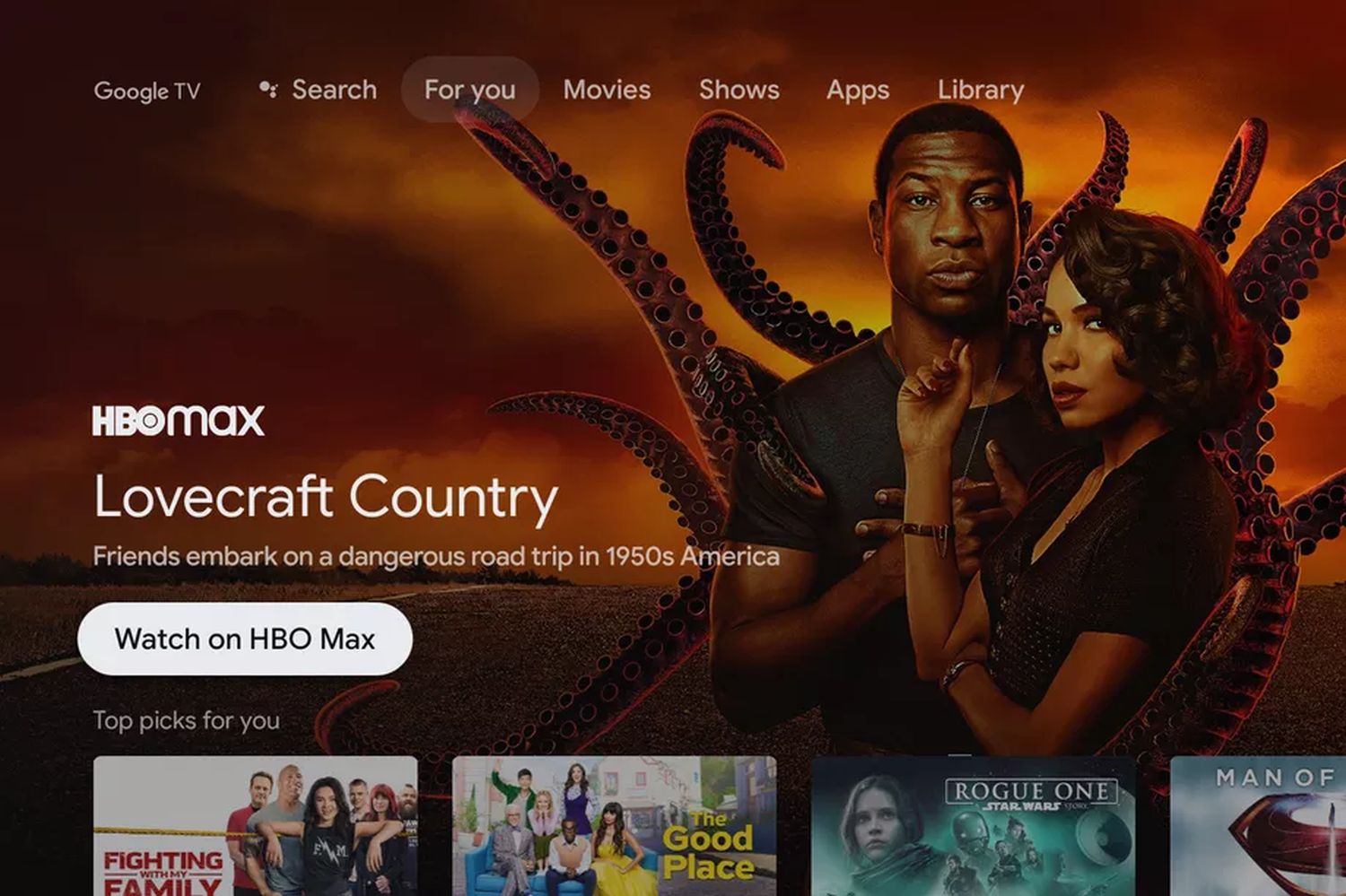
Google verpasst dem Android TV mit Google TV eine neue Oberfläche, die auf dem Betriebssystem aufsetzt und dieses weder ersetzt, noch als neuere Version mit anderer Bezeichnung verstanden werden kann. Google TV ist grob gesagt nur ein alternativer Launcher für Android TV, den Google nach einer Übergangszeit von zwei Jahren zum Standard erklären wird. Alle Informationen dazu findet ihr in diesem Artikel.
Google TV wird es vorerst nur mit dem neuen Google Chromecast geben, soll im Laufe des kommenden Jahres aber auch bei ersten Partner-Geräten Einzug halten und spätestens ab Anfang 2023 auf allen neuen Android TV-Geräten zu finden sein. Wer das nicht abwarten kann und Google TV bereits jetzt ausprobieren möchte, kann das mit einigen Schritten tun. Erwartet euch aber keine einfache Installation, denn es sind einige Schritte und Eingriffe notwendig, um diesen „Launcher“ auszutauschen. Weil das bei Google immer wieder mit verqueren Abhängigkeiten verbunden ist, ist das nicht so ohne Weiteres möglich.
Ihr findet in diesem Artikel nur die Schnell-Anleitung. Wer weiß, was in dieser Anleitung geschieht, sollte mit dieser zurechtkommen. Braucht ihr etwas mehr Unterstützung, findet ihr die lange Version inklusive zahlreicher Screenshots und Fotos in der Quelle bei HowToGeek.
Was ist Stadia? Google erklärt die Spieleplattform und stellt endlich die Stärken in den Vordergrund (Video)
Voraussetzungen:
Ihr benötigt Android TV mit dem Android 9 Pie-Unterbau, solltet ihr auf diversen Wegen einen Android 11-Unterbau besitzen, funktioniert es ebenso. Außerdem benötigt ihr die folgenden beiden APK-Dateien griffbereit:
Jetzt müssen diese APK-Dateien per Sideload installiert und der alte Android TV-Launcher gelöscht werden. Letztes ist notwendig, damit der neue Launcher als Standard verwendet wird:
Google TV auf Android TV installieren:
- Aktiviert die Installation aus Drittanbieterquellen unter Android TV (so gehts)
- Installiert nun die beiden obigen APKs per Sideload auf dem Smart TV oder der TV-Box
- Aktiviert die Entwicklereinstellungen von Android TV (10x schnell auf die Build-Nummer tippen)
- Wählt in den Entwickleroptionen den Punkt „Network Debugging“ und aktiviert diesen
- Installiert auf einem anderen Android-Gerät die App Remote ADB Shell für den drahtlosen Zugriff auf das Android TV-Gerät
- Stellt die Verbindung über den voreingestellten Port 5555 her
- Führt nun den Befehl pm uninstall –user 0 com.google.android.tvlauncher zur Deinstallation des alten Launchers aus
- Möchtet ihr das später rückängig machen, hilft euch dieser Befehl: cmd package install-existing com.google.android.tvlauncher
- Jetzt einmal den HOME-Button von Android TV drücken und ein paar Sekunden gedulden
- Das wars, jetzt solltet ihr die Google TV-Oberfläche nutzen können
Das Ganze ist sehr wacklig und sollte nicht unbedingt auf dem täglich verwendeten Smart TV durchgeführt werden. Wenn ihr wisst, was ihr tut, könnt ihr das aber auch jederzeit Rückgängig machen und solltet eigentlich keine Sorgen haben. Aber ein Restrisiko bleibt ja immer.
» Alle Informationen zu Google TV
